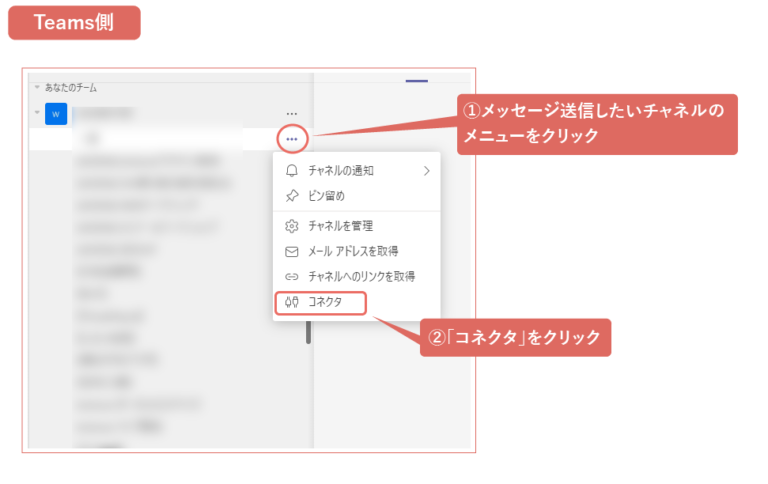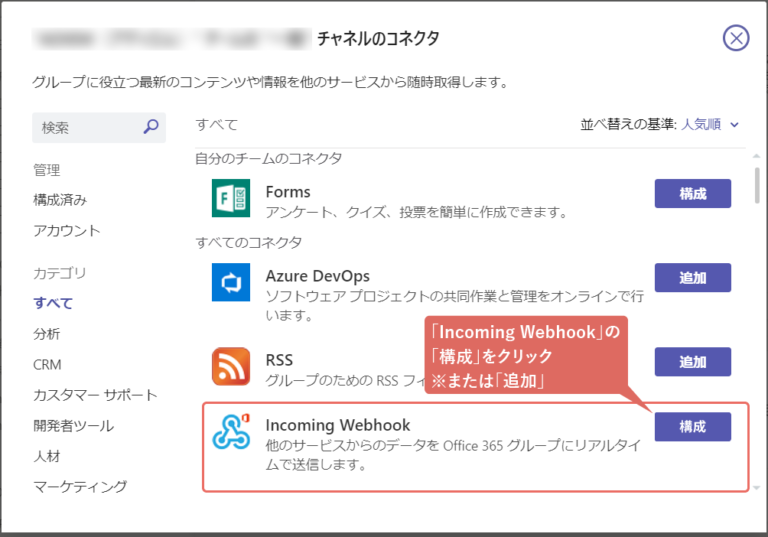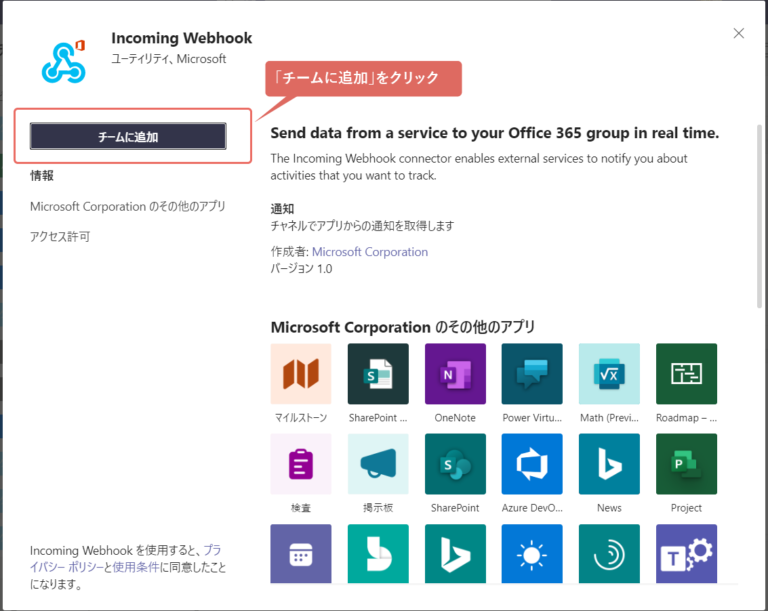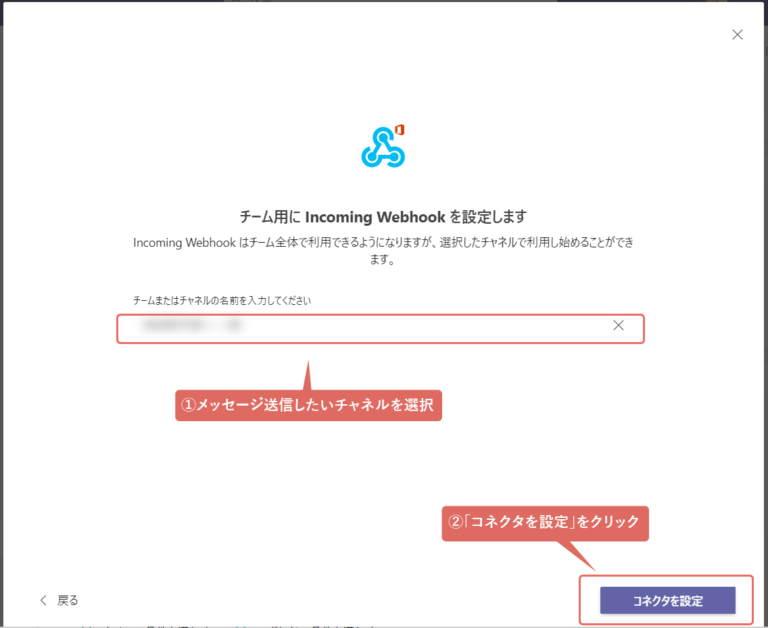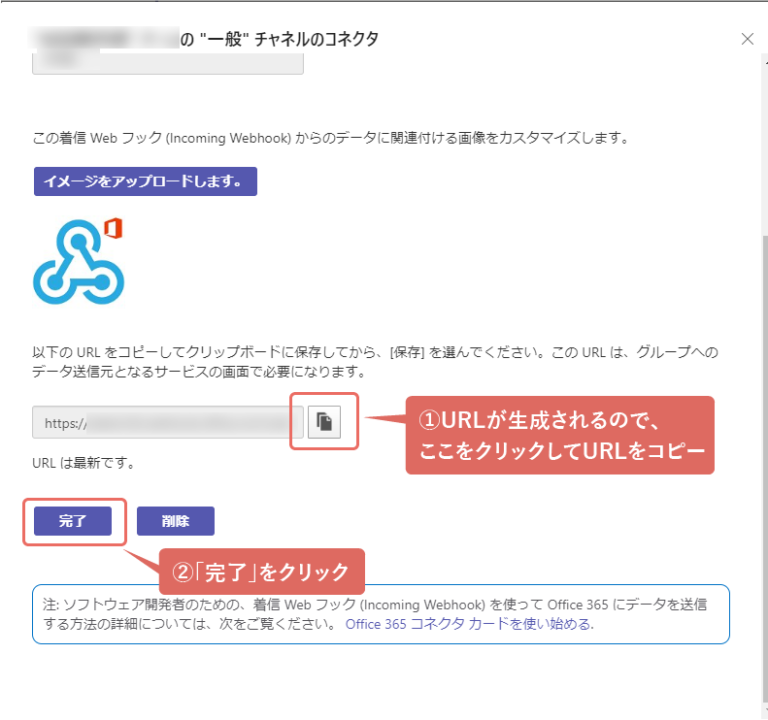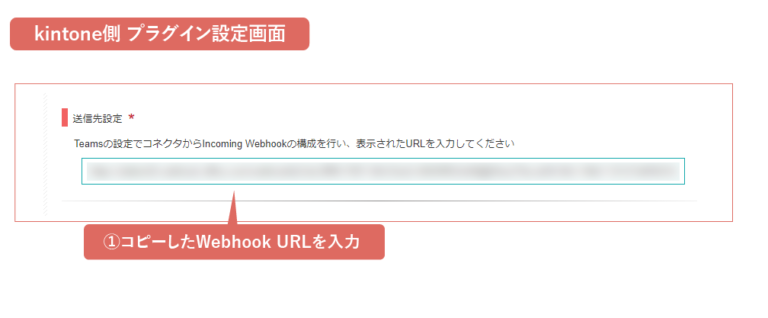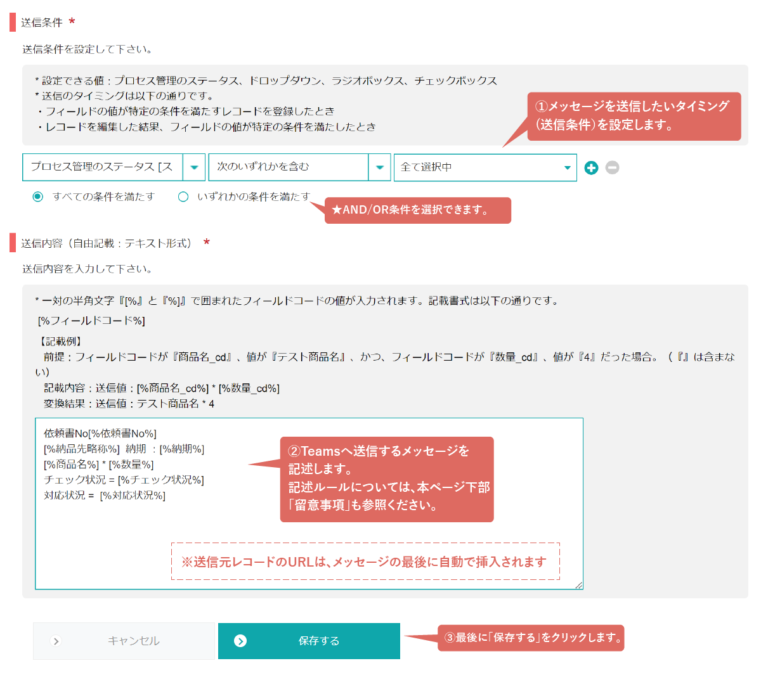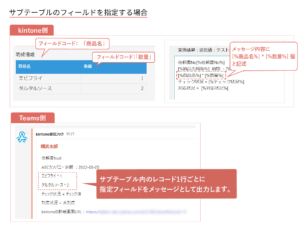バージョン2.0へバージョンアップする際の注意事項
バージョンアップに際して、ver1.0.0のプラグイン設定は引き継ぐことができません。
バージョンアップを行う場合は、現在の設定をスクリーンショット等で保存し、
バージョンアップ後に手動で再設定するようお願いいたします。
※「プラグイン設定のインポート/エクスポート」機能でも設定を引き継げません。ご注意ください。
設定方法
Webhook URL取得
まずメッセージ送信に必要なWebhook URLを取得します。
プラグイン設定方法
送信条件、送信内容を設定し、最後に「保存」をクリックします。
- 送信条件や内容を複数設定することができます。
- メンションに使用する対象を選択することができます。
- 送信条件はAND/ORを選択できます。
- 送信元レコードのURLは、メッセージの最後に自動挿入されます。
- 送信内容に関する記述ルールは、後述の「留意事項」も参照してください。
最後にアプリ設定画面の「アプリを更新」ボタンでアプリ全体を更新すると完了です。
指定した条件に沿って、Teamsの指定チャネルへメッセージが送信されます。
※ログ設定をしたい場合は、手順「3. ログ設定」を参照してください。
ログ設定方法
ログを利用する場合は、指定のフィールドを含むログ用アプリを用意します。
- 別途配布しているTeamsメッセージ送信 ログ用アプリテンプレートを利用して作成してください。
作成方法は以下参照ください。
プラグイン設定を保存し、再びアプリ設定画面の「アプリを更新」ボタンでアプリ全体を更新して完了です
留意事項
全般
- 設定画面でフォームやステータスの値を使用しているため、
プラグインの設定を行う前に、フォームの設定やステータスの設定等を行う必要があります。 - 編集時は送信条件項目以外の個所を変更しても送信されません。
メンションについて
- メンションに指定できる宛先は、下記2つです。
- フォームに設定されたユーザー選択フィールド
- プロセス管理の作業者(プルダウンで『プロセス管理に設定した作業者』を選択)
- メンション宛先に『プロセス管理に設定した作業者』を 設定した場合は、送信条件に『プロセス管理のステータス』を設定する必要があります。
送信条件について
- 送信条件について設定できるのは以下の値です。
- プロセス管理のステータス
- ドロップダウン
- ラジオボタン
- チェックボックス
送信のタイミングについて
- 送信のタイミングは以下の通りです。
- フィールドの値やステータスの値が、特定の条件を満たすレコードを登録したとき
※メンション宛先に『プロセス管理に設定した作業者』を 設定した場合は、『ステータス変更時』に限定されます。 - レコードを編集した結果、フィールドの値やステータスの値が特定の条件を満たしたとき
- フィールドの値やステータスの値が、特定の条件を満たすレコードを登録したとき
送信内容(メッセージ)の記載ルールについて
- 半角の『[%%]』で囲まれたフィールドコードの値が入力されます。記載書式は以下の通りです。
[%フィールドコード%]
例)フィールドコードが「送信日時」の場合: [%送信日時%]
送信ログについて
- 送信ログを利用する場合は、指定のフィールドを備えたアプリが必要です。
別途配布するログアプリ用テンプレートをご利用ください。 - 送信ログに書き込む内容は『送信日時、作成者、送信結果(成功、失敗)、送信内容、送信したレコード番号(該当レコードへのリンク付き)』です。
その他
- 『Teams』はMicrosoft社の商標または登録商標です。